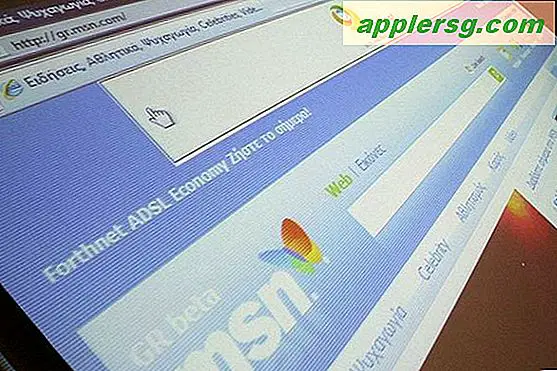Sådan deaktiveres Apple Pay Lock-skærmadgang på iPhone X ved siden af knappresser

Har du nogensinde hentet iPhone X og fundet Apple Pay kreditkort på skærmen? Eller har du trukket iPhone X ud af lomme eller taske og opdaget, at Apple Pay er åben på låseskærmen? Dette kommer fra en ny Apple Pay-adgangsfunktion, som iPhone X aktiverer som standard, hvilket gør det muligt at trykke på sidens sideknap to gange for at få vist Apple Pay-wallet-skærmen.
Hvis du er en iPhone X-bruger, der ofte opretter Apple Pay-skærmen, når du ikke vil, kan du deaktivere den funktion, der får Apple Pay til at præsentere sig, når sideknappen er trykket på to gange. Dette forhindrer Apple Pay fra konstant at komme op ved et uheld eller utilsigtet, mens du håndterer iPhone X.
Det er værd at nævne, at ved at slukke for sideknappaktiveret Apple Pay and Wallet på iPhone X, forhindrer funktionen på at komme op på sideknapper, men det deaktiverer ikke Apple Pay eller tegnebogsfunktionen helt. I stedet skal du, hvis du slukker for sideknappens aktivering af Apple Pay and Wallet, så skal du bare åbne programmet manuelt, når du vil bruge betalingsfunktionen på iPhone X.
Dobbeltklik på Sideknappen for at få adgang til Apple Pay på iPhone X-funktionen svarer stort set til at dobbeltklikke på Hjem-knappen for at få adgang til Apple Pay på låseskærmen af andre iPhone-modeller. Men da iPhone X ikke har nogen Home-knap, udløses sidestyretasten i stedet for arrangementet. Anyway, lad os slukke for brugere, der ikke ønsker det.
Sådan slukker du Apple Pay Side Button Access på iPhone X
- Åbn appen "Indstillinger" og gå til "Wallet & Apple Pay"
- Find "Double-Click Side Button" og vælg OFF
- Afslut fra Indstillinger


Nu kan du dobbeltklikke på sideknappen så mange gange som du vil, uanset om det er hensigtsmæssigt eller ej, og det vil tænde eller slukke for iPhone X-skærmen, men Apple Pay and Wallet vises ikke.
Hvis du vil åbne Apple Pay and Wallet efter at have slået denne funktion fra, vil du låse din iPhone X op og derefter finde Wallet-appen, så den åbnes direkte. Det kan være lidt langsommere for nogle brugere, afhængigt af hvordan og hvor du holder Wallet-appen.
Jeg ved ikke om nogen andre, men personligt åbner jeg konstant utilsigtet Apple Pay på min iPhone X låseskærm, om jeg vil eller ej. Jeg formoder, at det kun er en bivirkning af, hvor nemt det er at slå den strømknap, som mange også bruger til at tænde enhedens skærm eller få adgang til Siri, blandt andet udføre andre opgaver som at ændre enhedens lydstyrke, tage skærmbilleder på iPhone X, tvinge omstart, og igangsætte enhedens strømnedture.
Selvfølgelig, hvis du regelmæssigt bruger sidestyret adgang til Apple Pay, så vil du ikke slukke for denne funktion. Og hvis du kan lide ideen om denne funktion, men ikke bruger den, så sæt Apple Pay på iPhone, eller tilføj et nyt kort til Apple Pay, så du hurtigt kan bruge funktionen.
Sådan aktiverer du Apple Pay Lock-adgang til skærmen på iPhone X
At aktivere eller genaktivere adgang til låseskærmen på Apple Pay på iPhone X er bare et spørgsmål om at vende denne indstillingsmulighed.
- Åbn "Settings" app på iPhone og gå til "Wallet & Apple Pay"
- Find "Double-Click Side Button" mulighed og skift til ON position
Hvis du aktiverer denne funktion (som er standard for iPhone X med Apple Pay), kan du til enhver tid trykke på Side Power-knappen for at få adgang til Apple Pay, om skærmen er låst eller ej.

Igen er denne dobbelttryksknap, der trykker på Wallet-adgang, specifik for iPhone X (og sikkert uanset hvad andre iPhone-modeller ikke har Home-knappen), men hvis du finder dig ved et uheld at åbne Apple Pay på andre iPhone-enheder, end du kan stoppe Apple Pay-lås adgang til skærmen også på anden iPhone ved at slukke for genvejsknappen.
Dette er en af de genvejefunktioner, der er et spørgsmål om personlig præference, og sandsynligvis hvor meget du bruger (eller ikke bruger). Apple Pay bestemmer, om du kan lide det eller ej. Heldigvis kan du nemt ændre dette for at passe til dine egne behov.